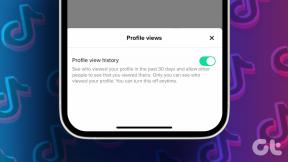Ret Google Chrome Status Ugyldig billedhash-fejl
Miscellanea / / April 05, 2023
Google Chrome er meget nem at bruge, og du kan få alle mulige oplysninger gennem dette. Chrome kan indlæse websider, åbne mange faner og applikationer med høj hastighed, og vigtigst af alt holder det dig også sikker og sund med dens indbyggede malware- og phishing-beskyttelse. Der er ingen tvivl om, at Google Chrome er et af de bedste valg for mange brugere, det bruges som den primære browser til arbejde og personlig brug. Det er en pålidelig og stabil browser, men der er tidspunkter, hvor du går i stå med visse fejl Google Chrome Status Ugyldig billedhash er en af de fejl, der vises. Denne fejl kan også ses i Microsoft Edge. I dagens vejledning vil vi diskutere, hvordan du løser problemet med fejlkode status_invalid_image_hash.
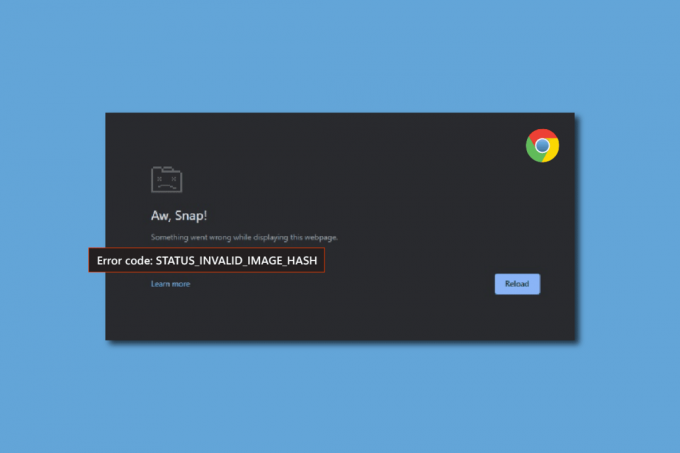
Indholdsfortegnelse
- Sådan rettes Google Chrome Status Ugyldig billedhash-fejl
- Metode 1: Rediger Chrome-kompatibilitetsindstillinger
- Metode 2: Ryd cache og cookies
- Metode 3: Deaktiver udvidelser
- Metode 4: Tilføj no-sandbox-kommando
- Metode 5: Tilføj registreringsdatabasenøgle via kommandoprompt
- Metode 6: Opdater computerpolitik
- Metode 7: Genaktiver alle Microsoft-tjenester
- Metode 8: Opdater drivere
- Metode 9: Deaktiver antivirus midlertidigt (hvis relevant)
Sådan rettes Google Chrome Status Ugyldig billedhash-fejl
Mange brugere har rapporteret dette problem på Google Chrome. De har nævnt, at fejlen vises, når de forsøger at åbne en ny hjemmeside. Dette ser ud til at være meget irriterende for brugerne at opdage, at de ikke kan indlæse nogen websider gennem Chrome-browseren. Her er nogle metoder, du kan bruge til at rette denne fejl:
Metode 1: Rediger Chrome-kompatibilitetsindstillinger
Den første ting, du kan gøre for at rette fejlkoden status_invalid_image_hash, er, at du kan prøve at ændre kompatibilitetsindstillingerne for Chrome og Edge og kontrollere, om dette løser problemet. Følg nedenstående trin for at aktivere kompatibilitetstilstanden:
1. Vælg Ejendomme ved at højreklikke på Google Chrome skrivebordsikon.
2. Vælg derefter Kompatibilitet fanen.

3. Aktiver muligheden for at Kør dette program i kompatibilitetstilstand for: ved at markere boksen.
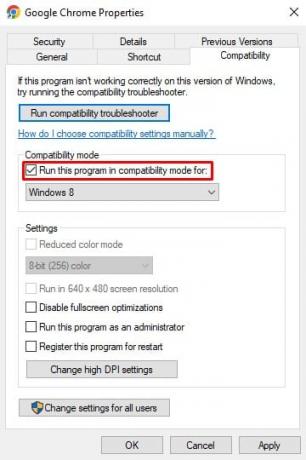
4. Du kan vælge Windows 7, 8 eller 10 fra rullemenuen, og bekræft derefter dit valg.
5. Klik nu videre ansøge og så Okay.
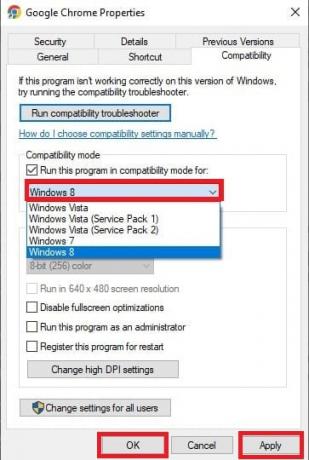
6. Luk derefter browseren, og start Google Chrome igen.
Metode 2: Ryd cache og cookies
Alle de midlertidige filer, der er gemt i din browser som cache og cookies, kan udløse fejlen Google Chrome status ugyldig billedhash. Dette kan være årsagen til problemet, rydning af cachen bør straks løse det. Følg nedenstående trin for at rydde cachen på Chrome og rette Google Chrome status ugyldig billedhash-fejl. For at gøre det læs vores vejledning om Sådan rydder du cache og cookies.
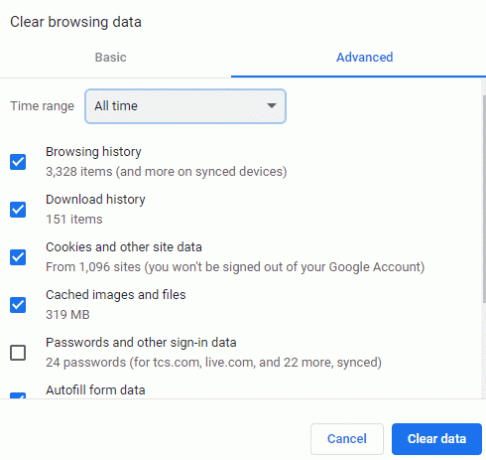
Læs også:Ret Shockwave Flash Crashes i Chrome
Metode 3: Deaktiver udvidelser
Du oplever muligvis fejlen som følge af nogle af dine browserudvidelser. Du kan deaktivere nogle eller alle dine udvidelser for at se, om det hjælper med at løse problemet. Du kan eksperimentere for at finde ud af, hvilken udvidelse der er kilden til dit problem. Følg nedenstående trin for at deaktivere udvidelser:
1. Klik på Mere ikon på Chrome browser.
2. Vælg Flere værktøjer og gå til Udvidelser.

3. Derefter, sluk knappen for alle udvidelser.

4. Luk browseren og relancering det for at kontrollere, om fejlen stadig opstår.
Metode 4: Tilføj no-sandbox-kommando
Du kan bruge kommandoen no-sandbox til at slukke for Chrome Sandbox, hvilket kan være årsagen til at forstyrre problemfri drift af browseren, følg nedenstående trin for at rette Google Chrome status ugyldig billedhash-fejl.
1. Højreklik på Chrome-ikon på dit skrivebord og vælg Ejendomme.
2. Vælg Genvej fanen.
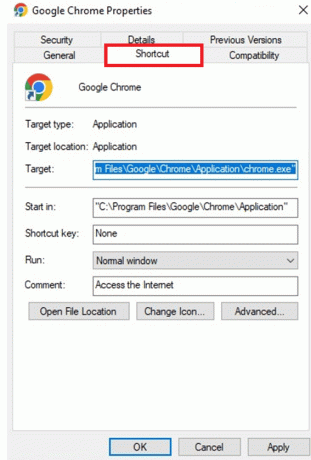
3. Gå til slutningen af stien linket i Mål boks og tilføj – ingen sandkasse.
Bemærk: Sørg for at placere et mellemrum mellem kommandoens første bindestreg og .exe-delen af stien.

4. Gem ændringer ved at klikke Okay og ansøge og luk vinduerne Egenskaber.

5. Nu har du relancering Chrome-browseren og se, om fejlen stadig eksisterer.
Læs også:Ret Google Chrome ofte besøgte websteder, der mangler
Metode 5: Tilføj registreringsdatabasenøgle via kommandoprompt
Selvom nøglen kan tilføjes ved hjælp af registreringseditoren, er den meget bedre og nemmere i kommandoprompten i stedet for i registreringseditoren. Sørg dog for, at Google Chrome ikke kører i baggrunden. Følg nedenstående trin for at tilføje registreringsdatabasenøglen i Google Chrome og rette en ugyldig, eksekverbar filimage sikkerhedshash-fejl:
1. Type Kommandoprompt i Windows søgelinjen.
2. Vælg Kør som administrator mulighed.

3. Indtast følgende kommando og tryk Gå ind Nøgle.
REG ADD “HKLM\Software\Policies\Google\Chrome” /v RendererCodeIntegrityEnabled /t REG_DWORD /d 0
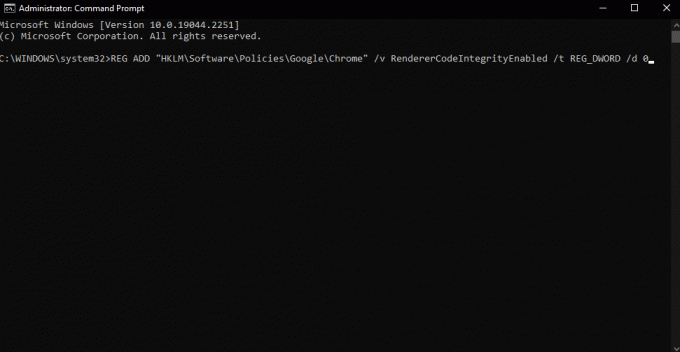
4. Når processen er afsluttet, skal du lukke kommandoprompten og starte Google Chrome og bekræfte, om dette løser fejlen eller ej.
Metode 6: Opdater computerpolitik
Der kan være tidspunkter, hvor din forældede computerpolitik kan være årsagen til fejlen. Følg nedenstående trin for at opdatere for at rette ugyldig, eksekverbar filimage sikkerhedshash-fejl:
1. Lancering Kommandoprompt som administrator.
2. Indtast her gupdate /force kommando og tryk Indtast nøgle.
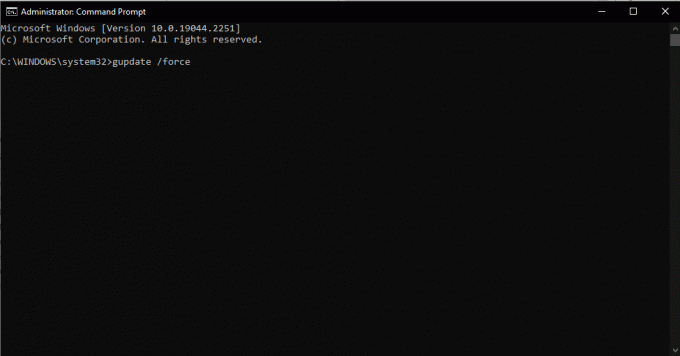
Dette vil opdatere din computerpolitik. Du kan genstart din computer og kontroller, om fejlen er blevet løst, hvis ikke, gå videre til den næste metode.
Læs også:Ret Chrome Blocking Download Problem
Metode 7: Genaktiver alle Microsoft-tjenester
Hvis ovenstående metode ikke fungerede for dig, kan du prøve denne rettelse, dette kan hjælpe dig med at indlæse websider på Google Chrome. Følg trinene for at udføre dette fejlkodestatus_invalid_image_hash-problem.
1. Tryk på Windows nøgle, type System konfiguration, og klik derefter på Åben.
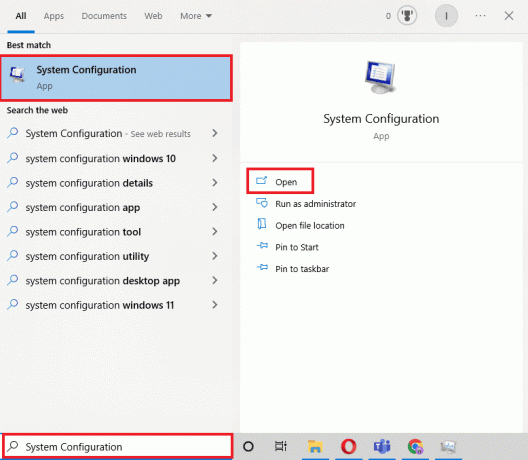
2. Vælg fanen Tjenester i de nyåbnede vinduer, og vælg Skjul alle Microsoft-tjenester afkrydsningsfeltet.
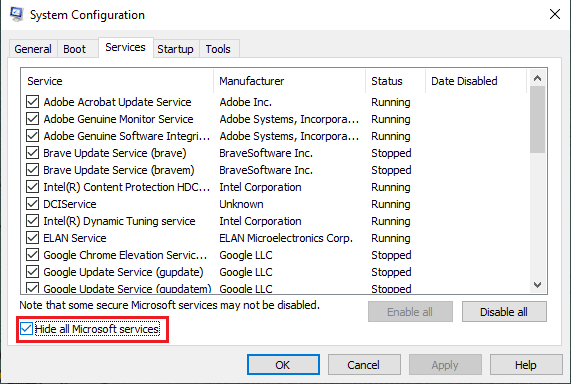
3. For at deaktivere alle Microsoft-tjenester skal du vælge Slå alt fra mulighed nu.
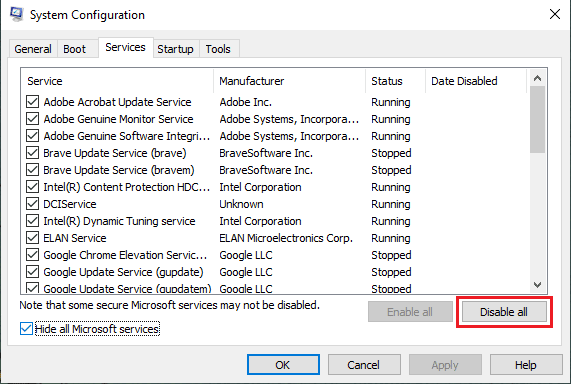
4. Klik på Okay og ansøge når færdig.
5. Endelig, genstart pc'en.
Når systemet genstarter, skal du følge de samme trin ovenfor og Aktiver alle tjenesterne igen.
Metode 8: Opdater drivere
Forældede drivere kan også være årsagen til fejlen Google Chrome status ugyldig billedhash. Især hvis driverne er forbundet til en specifik applikation. Derfor skal du sørge for, at alle enheder er opdateret med de rigtige drivere. Her er vores guide vedr Sådan opdateres enhedsdriver på Windows 10.
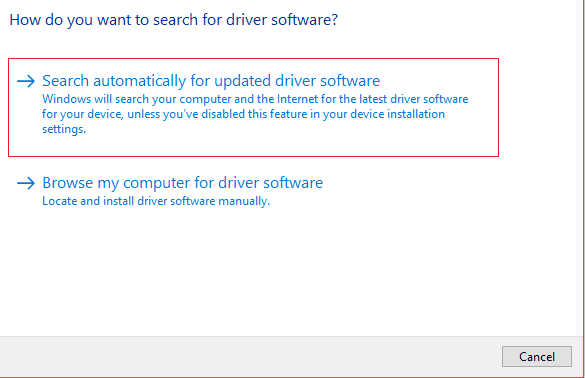
Læs også:Sådan udføres Chrome Openload Fix
Metode 9: Deaktiver antivirus midlertidigt (hvis relevant)
Når der er et antivirusprogram på din computer, blokerer det visse programmer, hvilket fører til mange fejl. Og en sådan fejl er Google Chrome status ugyldig billedhash. I disse situationer skal du sørge for, at det program, du prøver at køre, ikke er blokeret af antivirusprogrammer. Du kan deaktivere din antivirussoftware midlertidigt. Her er vores guide vedr Sådan deaktiveres antivirus midlertidigt på Windows 10.

Ofte stillede spørgsmål (FAQ)
Q1. Hvad er Renderer-kodeintegritet?
Ans. Google tilføjede gengivelseskodens integritetsfunktion til Chrome 78 specifikt til Windows 10 for at forhindre usigneret kode i at overtage Chromes sidegengivelsesoperationer. Generelt blev dette oprettet for at forhindre de fleste virus i at ændre, hvordan Chromes sider skal indlæses.
Q2. Hvad forårsager Chrome Aw snap-fejl?
Ans. Din enhed er muligvis løbet tør for hukommelse, og den kan ikke indlæse webstedet, mens den også kører dine apps. Frigør hukommelse: Luk hver fane undtagen den, der viser fejlmeddelelsen. Afslut alle de andre apps, der kører, og sæt eventuelle fildownloads eller apps på pause.
Q3. Hvad er de forskellige måder at rette en ugyldig billedhash på?
Ans. Der er mange metoder, hvorigennem du kan rette denne fejl, alle er nævnt ovenfor. Du kan gennemgå artiklen, vi håber, at disse rettelser kan hjælpe dig med at tackle Google Chrome-fejlkoden status_invalid_image_hash.
Anbefalede:
- Sådan downloader du Spotify-sange uden Premium
- Fix Yahoo Mail stoppede med at vise billeder
- Ret Google Chrome Disk fuld download-fejl
- Ret Google Chrome Server Sendt No Data Fejl
De fleste bruger Google Chrome-browseren som deres primære browser. Det er meget nemt at administrere for alle til arbejde og også til personlig brug. Men som vi ved, er intet perfekt i denne verden. Det er også det samme for Google Chrome-browseren. Nogle gange kan du støde på nogle fejl. Vi har forsøgt at dele nogle af de nemmeste og mest gyldige metoder, hvorigennem du kan rette fejlen Google Chrome-status ugyldig billedhash.

Elon Decker
Elon er tech-skribent hos TechCult. Han har skrevet vejledninger i omkring 6 år nu og har dækket mange emner. Han elsker at dække emner relateret til Windows, Android og de nyeste tricks og tips.